以前セットアップしたSVNをホストマシンのEclipseから利用できるようにします。
↓構築方法
www.wantanblog.com
何をするのか?
SVNのリポジトリは仮想環境(VirtualBox)に既に構築済みです。
それで、ソースの管理をSVNでおこなおうとしているわけです。
ただ、リポジトリからのチェックアウトではなく、既に作成、修正中のソースをリポジトリのトランクに追加してコミットできる状態を目指します。
Eclipseからの操作
SVNリポジトリから追加する
まずはEclipseにSVNのプラグインが入ってるか確認する。
と言っても最近のものを使っているならデフォルトでインストールされているはず?
手順は省略ですが、ない場合はマーケットプレイスから入れれば問題ないはずです。
次にビューを表示する。
メニューのウィンドウからビューの表示>その他を選択し、SVNからSVNリポジトリーを選ぶ。
SVNリポジトリーから「新規リポジトリー・ロケーション」を選択する。
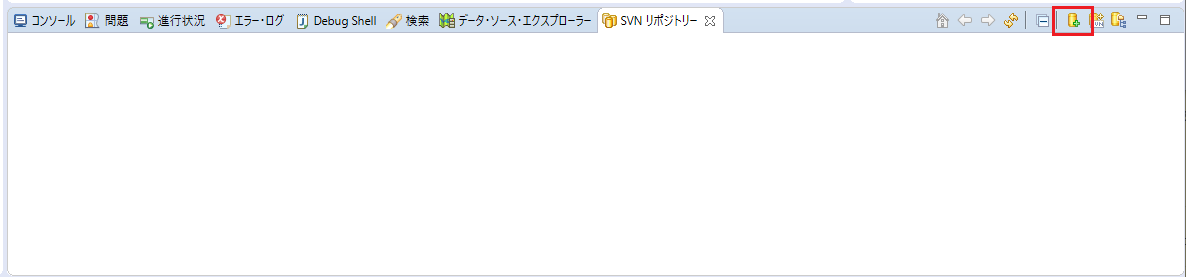
SVNの情報を入力する。
URLは作成したリポジトリを指定する。ユーザ情報も同様。

追加したtestディレクトリも表示されてるし問題なさそうです。

ここから既に作成済みのプロジェクトをSVNリポジトリにコミットする。
インポートを行う。
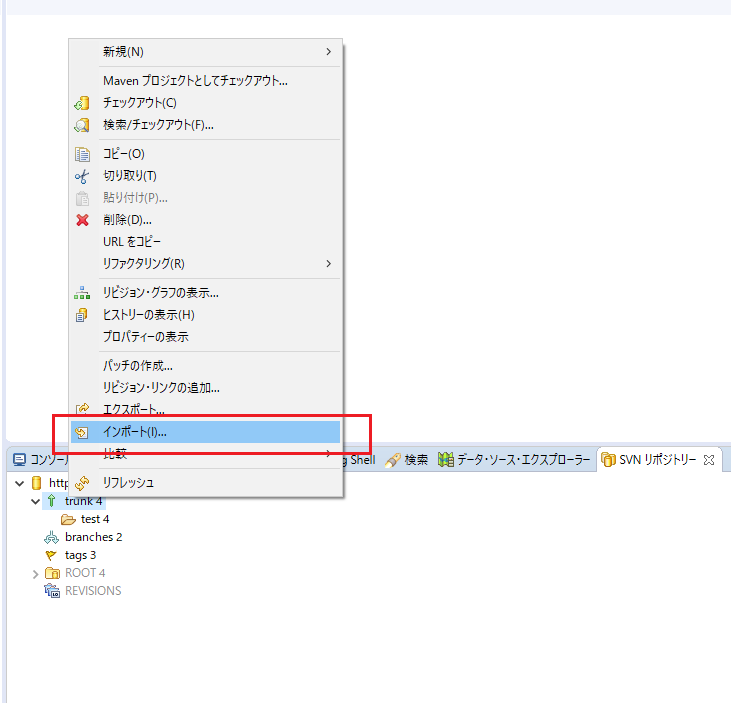
作成したプロジェクトを指定する。

これでOK、完了を押下した時点で問題がなければコミットまでされるようなので注意。

とりあえず、リポジトリにはコミットされたようだけどこれだとTortoiseSVNにも劣るかなぁ。
プロジェクトのチーム連携を利用(※やりたかったのはこっちでした)
※この時点で先ほどコミットしてしまったものを削除コミットしておいた。
別の方法もありそうだったので、試してみた。
対象のプロジェクトを右クリックして、チーム>プロジェクトの共用を選択。

今回は、SVNを選択する。
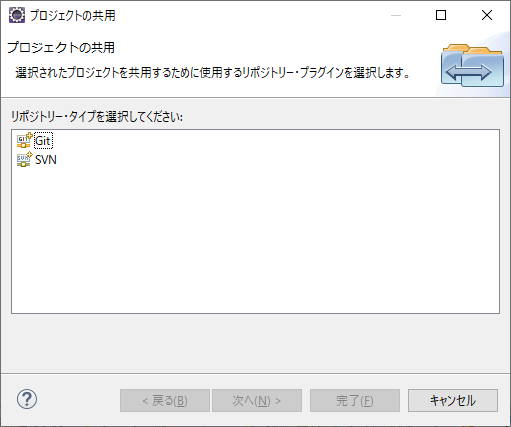
先ほどの手順でリポジトリを登録している場合は既存のものを選択すればいい。
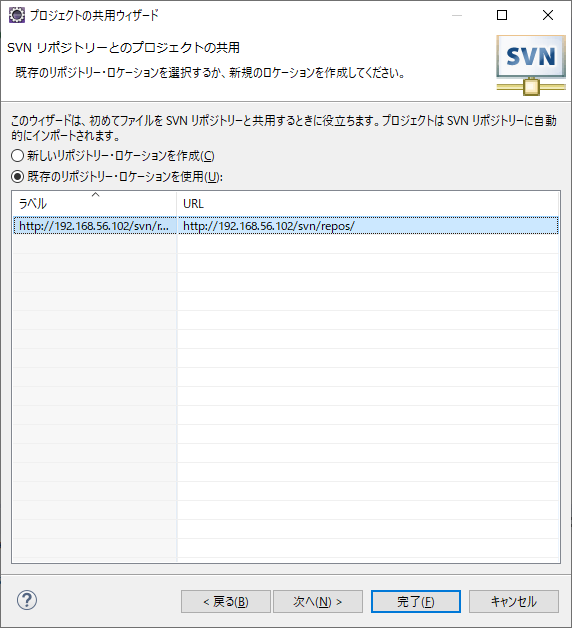
trunk配下に追加したい場合はここにtrunkを追記しておきましょう。
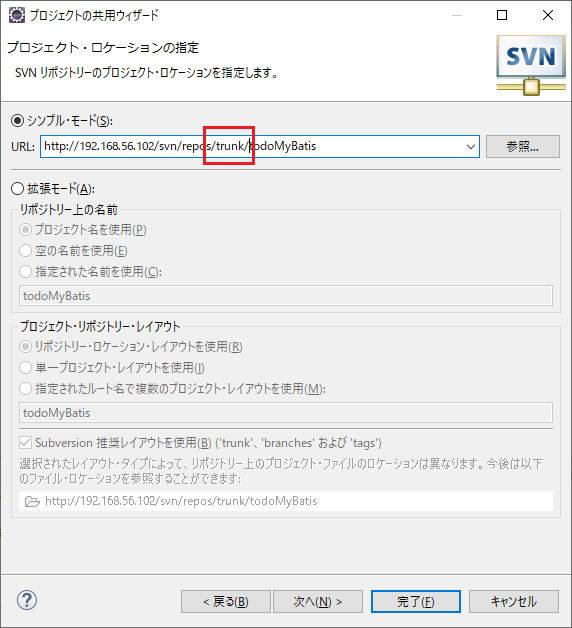
ソースファイル的な都合でいうとここで.settingフォルダなどもコミットするのは不適切な気はしますけど今回試したいのはそうゆうことではないのでとりあえず全部指定してしまいます。

おお、やりたかったのはこれですね。

ここはとりあえずこれでOKかなぁ、次回以降やっとGit試せそう。